如何修复 Avast 无法在 Windows 上打开
已发表: 2021-07-08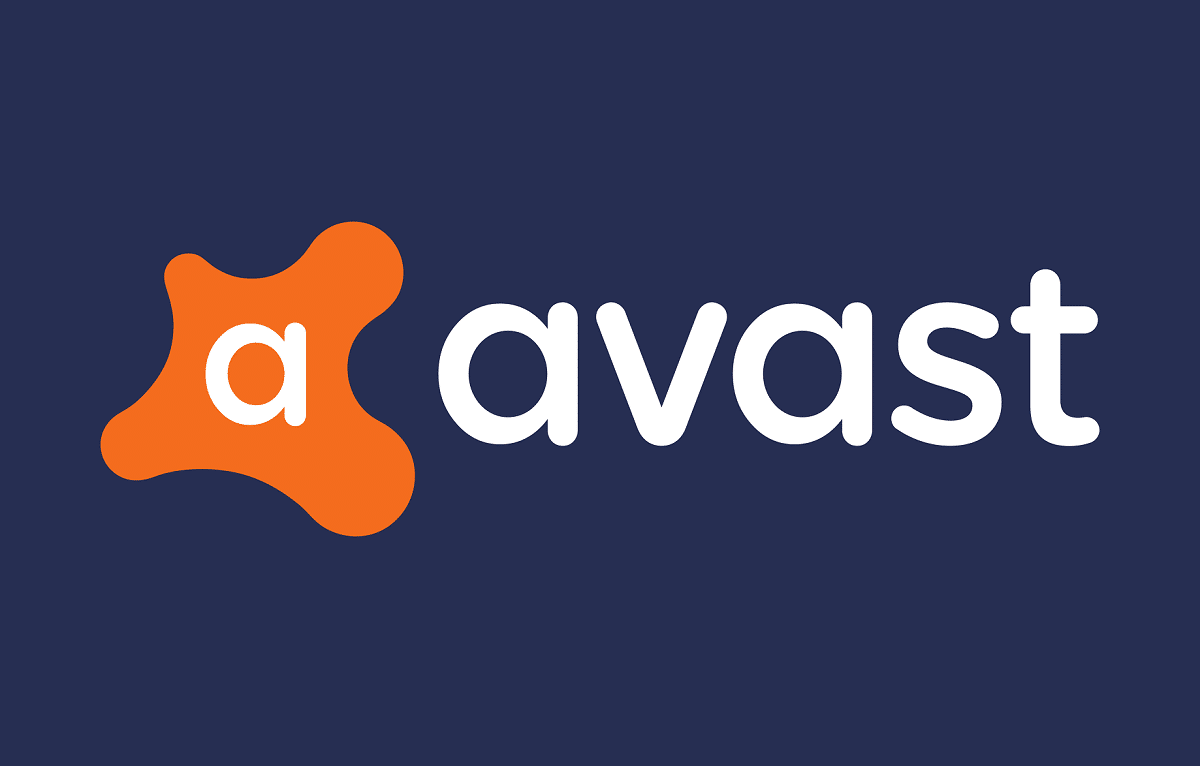
Avast 防病毒软件被世界各地的用户使用,因为它提供了针对所有类型恶意软件的可靠保护。 不幸的是,有报告称无法打开 avast 用户界面。
幸运的是,我们已经将您可以解决此问题的方法放在一起。 继续阅读以了解Avast UI 无法加载的原因以及您可以采取哪些措施来修复它。
为什么无法打开 Avast 用户界面?
以下是在 Windows 10 上出现 Avast 无法打开问题的最常见原因:
1.安装损坏:在安装Avast时,安装文件或程序可能由于各种原因而损坏。 但是,您可以通过全新安装或修复 Avast 软件来解决此问题。
2.损坏的 Avast 服务: avast 服务可能无法在您的系统上正确运行。 您将需要检查服务应用程序以解决此问题,如本文后面所述。
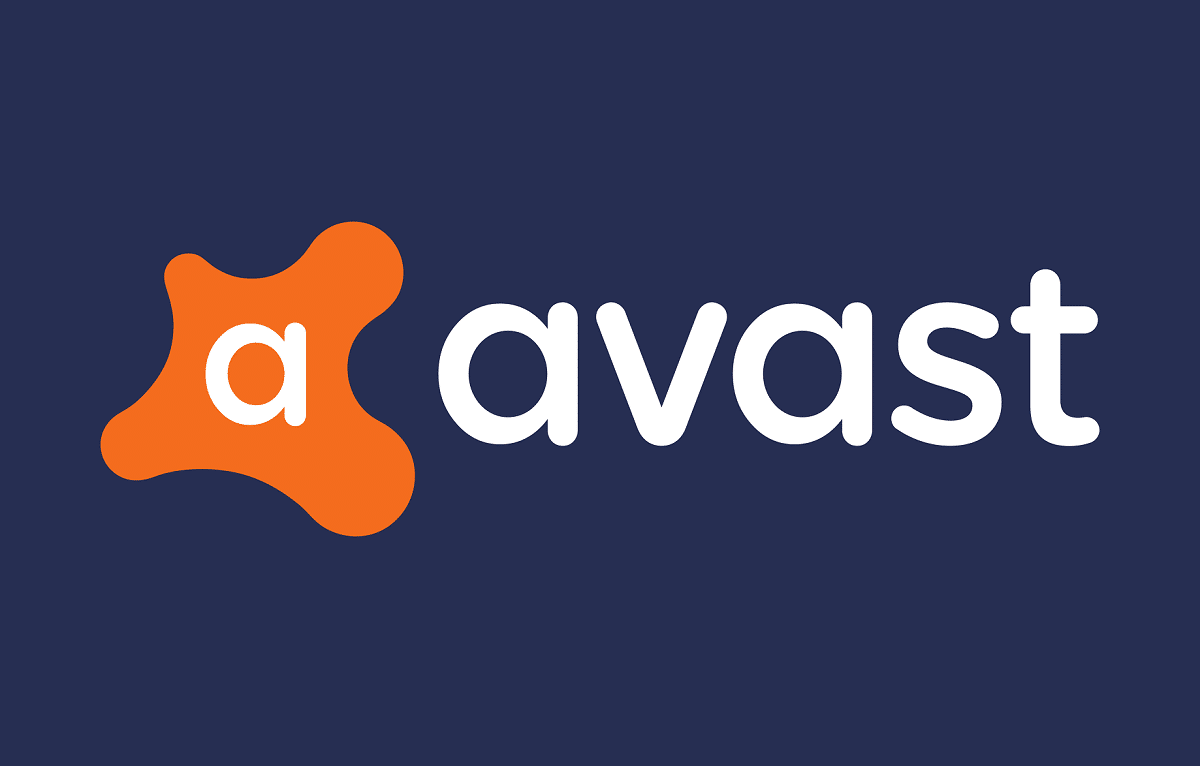
内容
- 如何修复 Avast 无法在 Windows 上打开
- 方法 1:使用 Avast 修复向导
- 方法二:使用服务应用重启 Avast
- 如何修复错误 1079
- 方法 3:使用安全模式全新安装 Avast
如何修复 Avast 无法在 Windows 上打开
并不是说问题背后的原因更清楚了,让我们继续讨论解决问题的方法。
方法 1:使用 Avast 修复向导
按照方法中的步骤修复 Avast 安装过程中可能出现的任何错误。 您必须使用修复向导来修复 avast,如下所示:
1. 在 Windows 搜索栏中,键入添加或删除程序。
2. 通过单击从搜索结果中启动添加或删除程序。
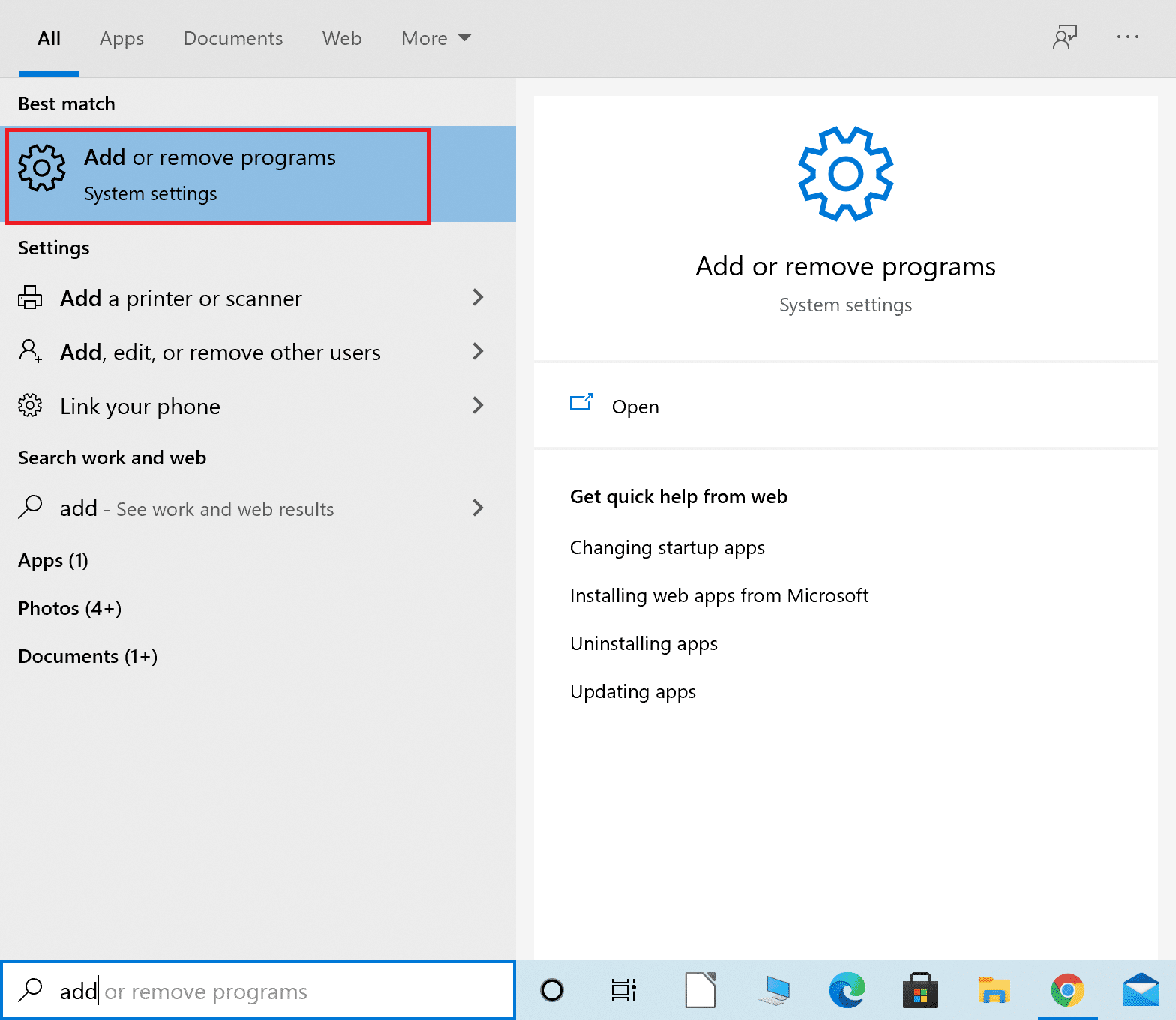
3. 在搜索此列表搜索栏中,输入avast 。
4. 接下来,单击Avast应用程序,然后单击修改,如图所示。
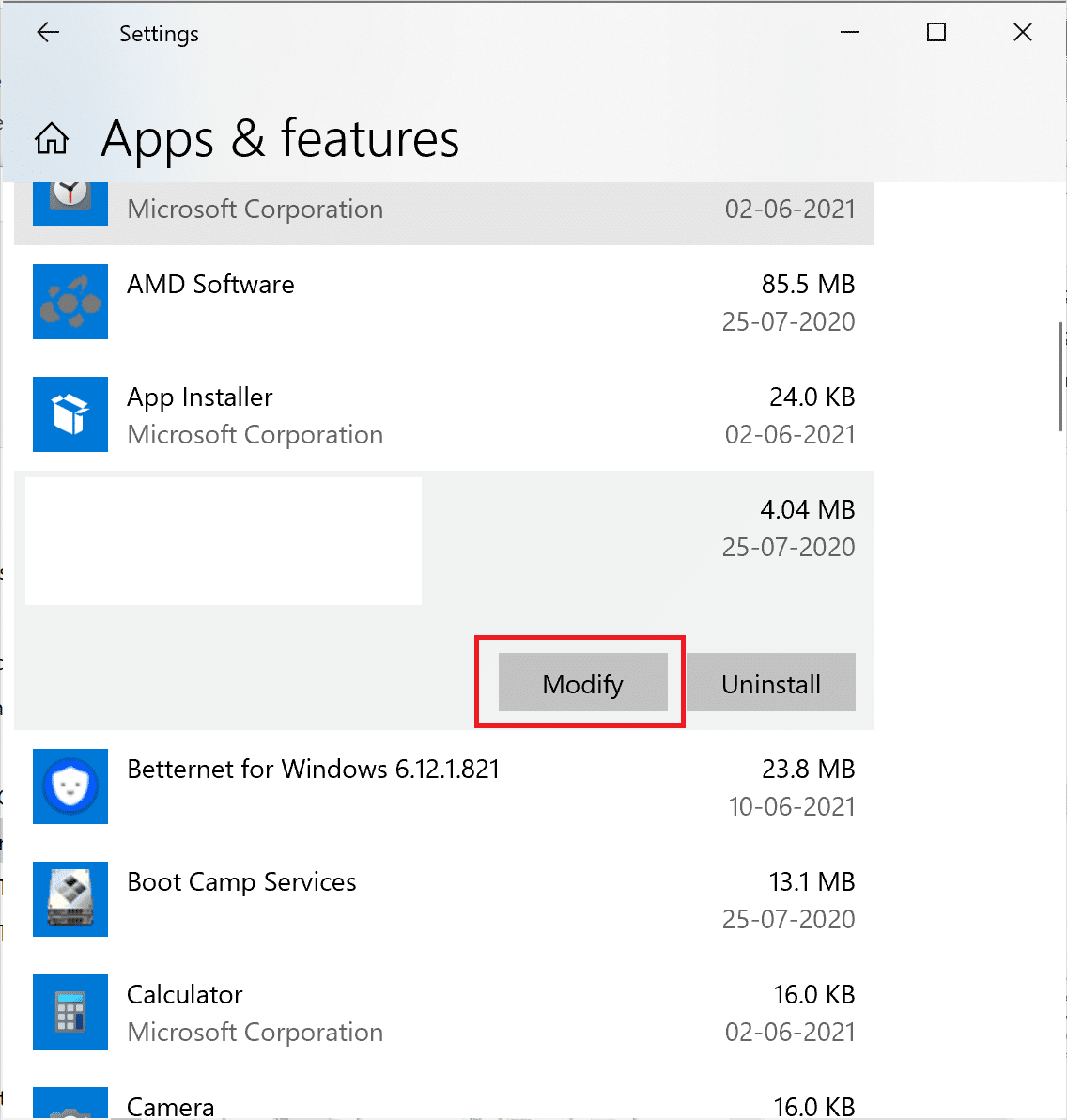
5. Avast 卸载向导将打开。 在这里,单击修复。
6. Avast 卸载向导将打开。 在这里,单击修复,然后单击下一步并按照说明进行操作。
7. Avast 将重新启动并应用默认设置。 最后,点击完成。
现在,重新启动计算机,然后尝试打开 Avast。 检查您是否能够修复无法打开 Avast 用户界面错误。 如果是,则转到下一个方法以重新启动 Avast 服务。
方法二:使用服务应用重启 Avast
Avast 服务中可能存在不允许用户界面正确打开的错误。 请按照以下步骤重新启动 Avast 服务:
1.在windows搜索栏中搜索运行。
2. 然后,单击搜索结果中的运行以打开运行对话框。
3. 接下来,在文本字段中键入services.msc ,然后单击“确定”。
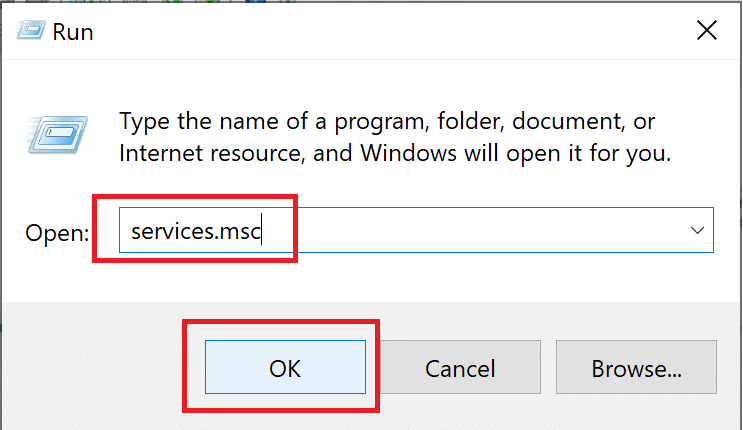
4. 现在,在“服务”窗口中,右键单击Avast Antivirus ,然后从下拉菜单中选择“属性”。 有关示例,请参阅下图。
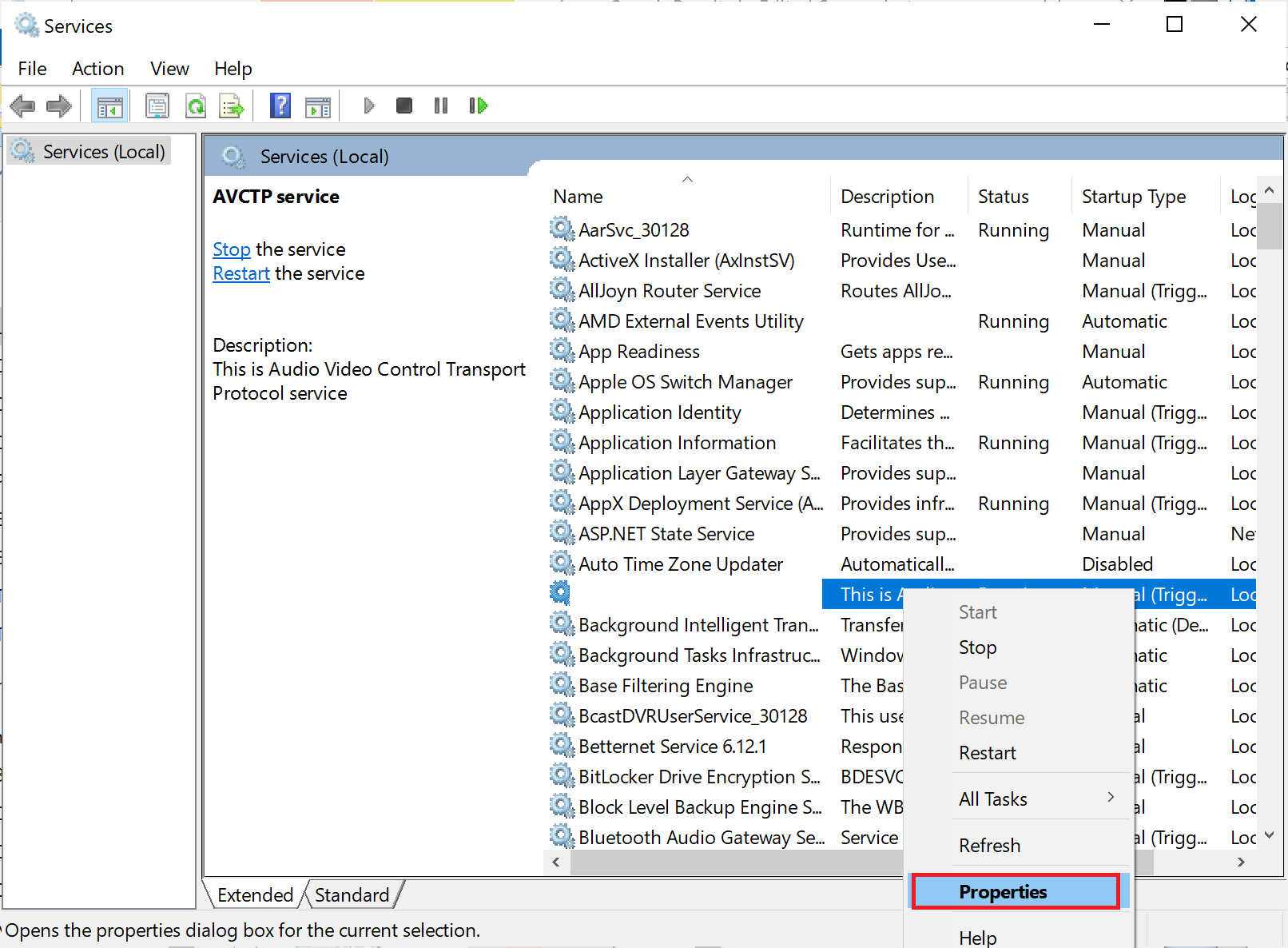

5. 接下来,从启动类型下拉列表中选择自动。
6. 现在,单击服务状态下的开始按钮(如果服务已停止)。
7. 确认可能出现的任何用户帐户控制对话框。
8.最后,点击应用,然后,确定。
您应该能够随心所欲地使用 Avast,而不会出现任何错误。
如何修复错误 1079
如果您在上述方法中按“开始”按钮收到错误 1079,请按照以下步骤解决:
1 . 按照上面写的步骤 1 到 4 打开 Avast Antivirus 服务的属性窗口。
2. 接下来,在“属性”窗口中,单击“登录”选项卡。
3. 点击浏览按钮,如下图所示。
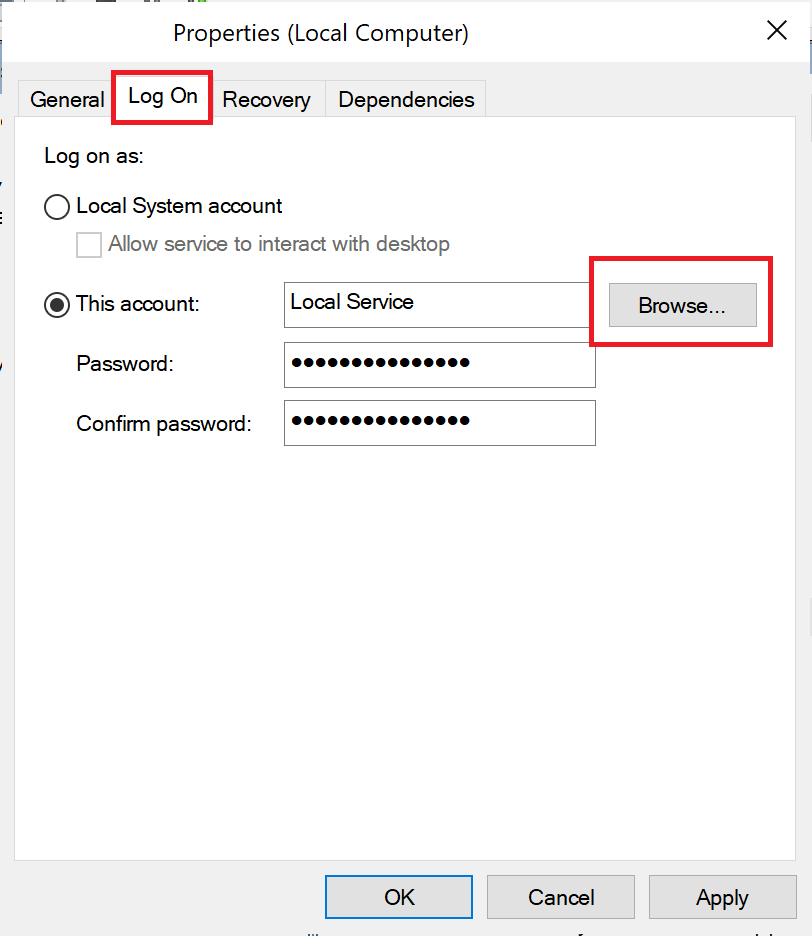
4. 现在,在“输入要选择的对象名称”下的文本字段中输入您的帐户名称。 然后,单击检查名称。
5 . 如果您的用户名正确,请单击“确定”,如下所示。 如果您的用户名不正确,它将显示错误。
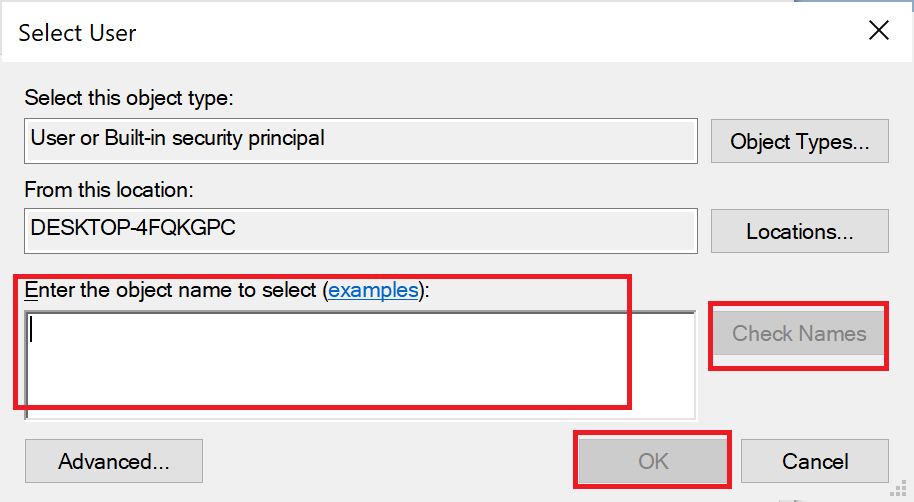
6. 如果出现提示,请输入密码,然后单击“确定”。
现在返回 Avast Antivirus 服务属性窗口,然后单击开始按钮。
完成上述步骤后,打开 Avast 并查看Avast UI 加载失败问题是否仍然存在。 如果您仍然面临问题,请在下一个方法中执行 Avast 的全新安装。
另请阅读:修复 Avast Antivirus 中的病毒定义失败
方法 3:使用安全模式全新安装 Avast
执行全新安装将正确卸载有故障的 avast 应用程序,包括缓存文件和损坏的注册表项。 这是肯定会修复 Avast 无法在 Windows 上打开错误的最后手段:
1. 首先,确保您的计算机上安装了最新的 avast 下载软件。
2.点击这里访问官网,然后点击下载免费保护。
3. 接下来,下载并安装Avast Uninstall Utility。
4. 单击此处,然后单击下载avastclear.exe以获取 Avast 卸载实用程序,如下所示。
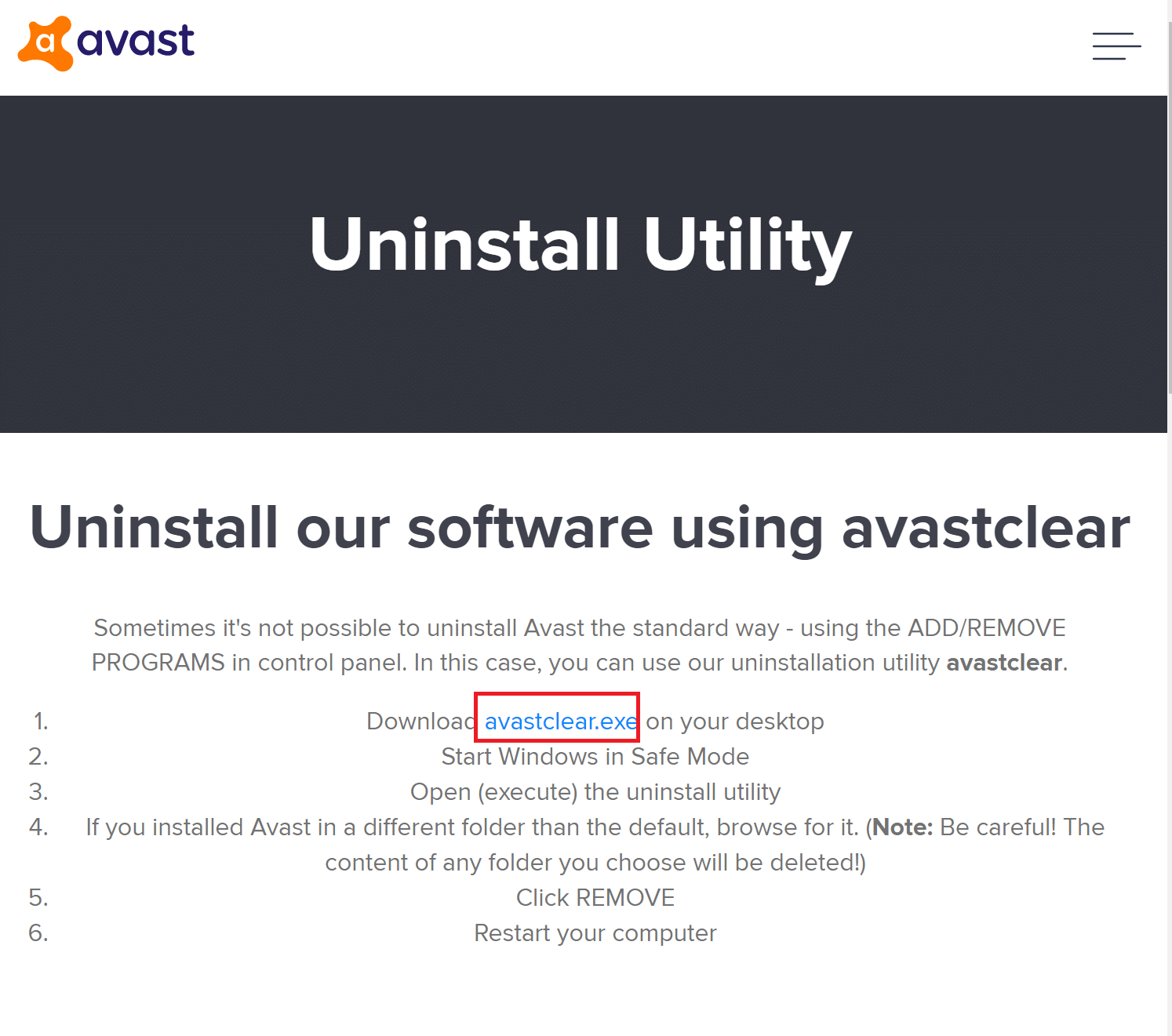
5. 现在您必须以安全模式启动 Windows:
a) 为此,请在 Windows 搜索栏中搜索系统配置。
b) 然后,单击系统配置以启动它。
c) 现在,在打开的窗口中单击引导选项卡。
d) 接下来,在 Boot options 下选择Safe boot ,然后点击OK ,如下图所示。 重新启动计算机,系统将启动到安全模式。

6. 在安全模式下打开 Windows 10 后,单击您之前下载的已下载 Avast 卸载实用程序。
7. 在卸载实用程序窗口中,确保选择了包含损坏的 Avast 程序的正确文件夹。
8. 现在,点击卸载。
9. 接下来,以正常模式重新启动计算机,然后安装您在第一步中下载的 Avast 程序。
现在,当您启动 Avast 程序时,用户界面将正确打开。
受到推崇的:
- 如何修复 Avast Web Shield 无法打开
- 如何从 Windows 10 中删除 Avast
- 修复 Windows 10 无法从 USB 启动
- 在 Windows 10 中启用或禁用管理员帐户
我们希望本指南对您有所帮助,并且您能够修复 Avast 无法在 Windows 上打开的问题。 让我们知道哪种方法最适合您。 如果您对本文有任何疑问或建议,请随时在评论部分提出。

